Azure Cloud Shell'i kullanmaya başlama
Bu belge, Azure Cloud Shell'i kullanmaya başlama hakkında ayrıntılı bilgi sağlar.
Önkoşullar
Azure Cloud Shell'i kullanabilmeniz için önce Microsoft.CloudShell kaynak sağlayıcısını kaydetmeniz gerekir. Kaynaklara erişim, aboneliğinizde kayıtlı olması gereken sağlayıcı ad alanları aracılığıyla etkinleştirilir. Ad alanını abonelik başına yalnızca bir kez kaydetmeniz gerekir.
Tüm kaynak sağlayıcılarını ve aboneliğinizin kayıt durumunu görmek için:
Azure Portal’ında oturum açın.
Azure portal menüsünde Abonelikler için arama yapın. Kullanılabilir seçeneklerden bunu seçin.
Görüntülemek istediğiniz aboneliği seçin.
Sol menüdeki Ayarlar'ın altında Kaynak sağlayıcıları'nı seçin.
Kaynak sağlayıcısını aramak için arama kutusuna yazın
cloudshell.Sağlayıcı listesinden Microsoft.CloudShell kaynak sağlayıcısı kaydını seçin.
Kaydı kaldırılmış olan durumu Kayıtlı olarak değiştirmek için Kaydet'i seçin.
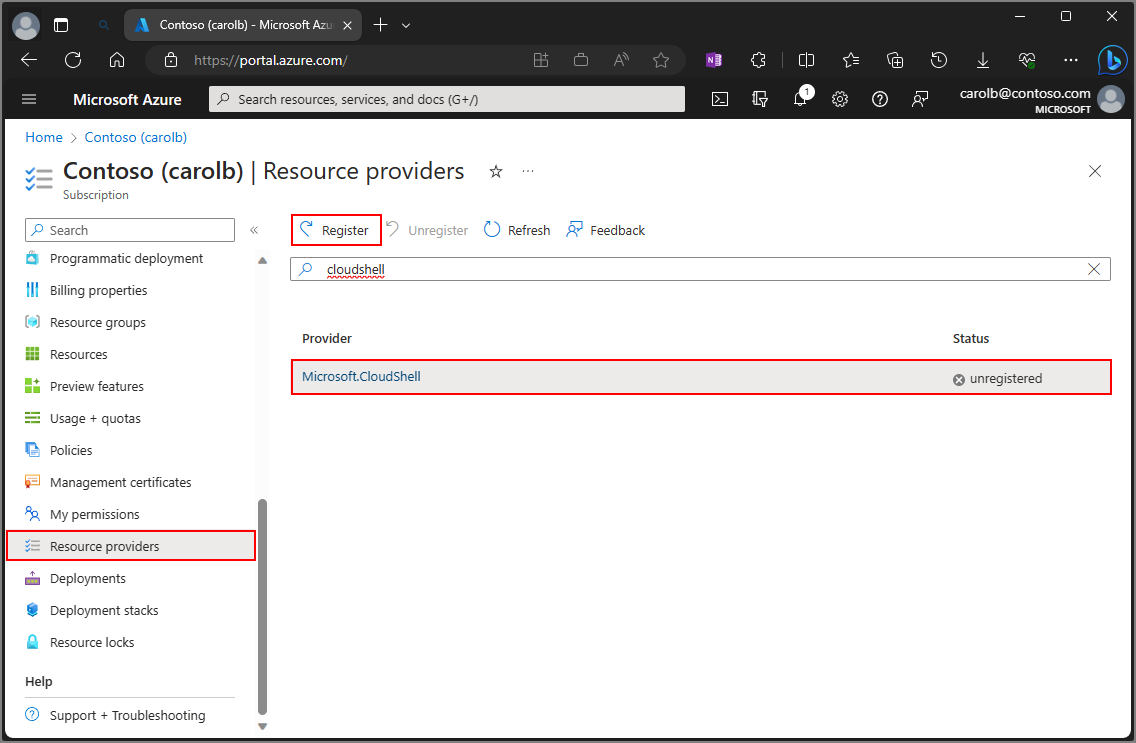
Cloud Shell'i Başlatma
Azure portalının üst gezinti bölmesinden Cloud Shell'i başlatın.

Cloud Shell'i ilk kez başlattığınızda, Azure dosya paylaşımı için bir Azure Depolama hesabı oluşturmanız istenir.
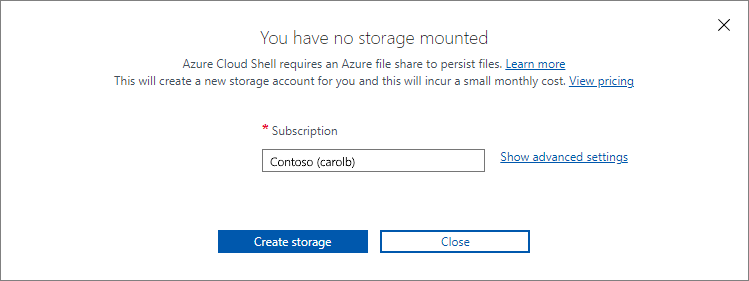
Depolama hesabını ve dosya paylaşımını oluşturmak için kullanılan Aboneliği seçin.
Depolama oluştur'u seçin.
Not
Cloud Shell bu adımları izleyerek standart bir depolama hesabı oluşturur ve dosya paylaşımı için 5 GB depolama alanı ayırır. Ayrıca el ile bir depolama hesabı oluşturabilir ve kullanılacak depolama hesabını ve dosya paylaşımını belirtebilirsiniz. Premium depolama hesabı kullanıyorsanız, Cloud Shell dosya paylaşımı için 100 GB depolama alanı ayırır.
Kabuk ortamınızı seçin
Cloud Shell, komut satırı deneyiminiz için Bash veya PowerShell seçmenize olanak tanır.
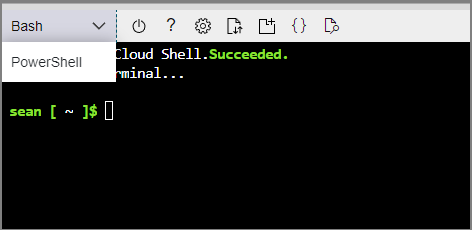
Aboneliğinizi ayarlama
Erişiminiz olan abonelikleri listeleyin.
az account listTercih ettiğiniz aboneliği ayarlayın:
az account set --subscription 'my-subscription-name'
İpucu
Aboneliğiniz, kullanarak /home/<user>/.azure/azureProfile.jsongelecekteki oturumlarda hatırlanır.
Azure komutlarının listesini alma
Tüm Azure CLI komutlarının listesini görmek için aşağıdaki komutu çalıştırın.
az
WebApps'e uygulanan Azure CLI komutlarının listesini almak için aşağıdaki komutu çalıştırın:
az webapp --help